| Win10电脑网络被限速了怎么办 | 您所在的位置:网站首页 › qq下载限速怎么办解除不了了 › Win10电脑网络被限速了怎么办 |
Win10电脑网络被限速了怎么办
|
Win10电脑网络被限速了怎么办?在使用电脑的时候,有用户发现手机网络访问速度是正常的,但是在使用电脑的时候,网络速度却变得非常慢了,这个其实有可能是因为网络被限速了,那么要如何恢复呢?接下来一起来看看解决的方法分享吧。  【三月版3.1更新】Windows10 22H2 64位 官方正式版
大小:4.79 GB
软件评级:
【三月版3.1更新】Windows10 22H2 64位 官方正式版
大小:4.79 GB
软件评级: 立即下载
立即下载
Win10解除网速限制方法 1. 按下“win+R”调出运行,输入“gpedit.msc”,回车。 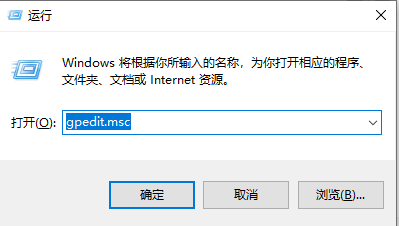
2. 点击“windows设置”,选择基于“策略的Qos”。 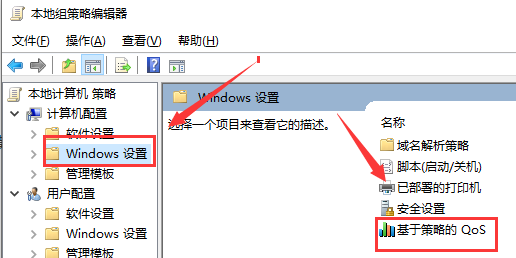
3. 右击“基于策略的Qos”,选择“高级Qos设置”。 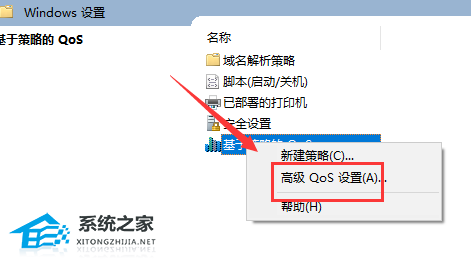
4. 勾选“指定入站TCP吞吐量级别”,选择“级别3”,点击“确定”。 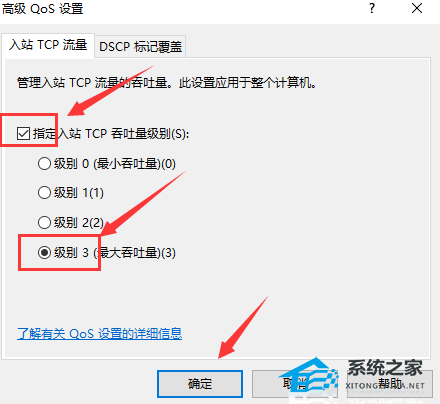
5. 回到刚才的界面选择管理模板,点击“网络”--“Qos数据包计划程序”,双击“限制可保留带宽”。 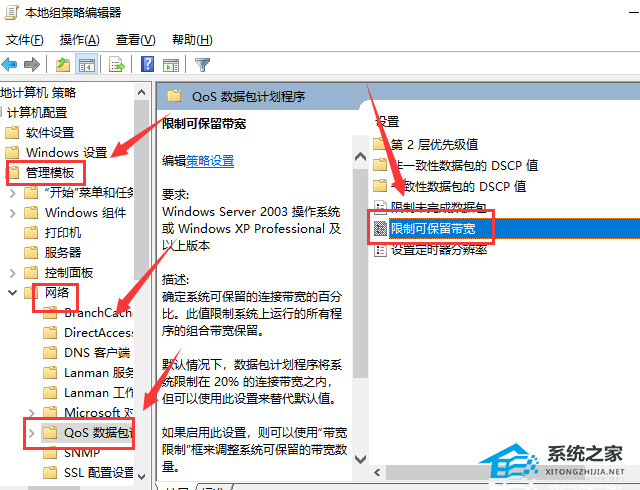
6. 选择“已启用”,将带宽限制设定为“0”,点击“确定”即可。 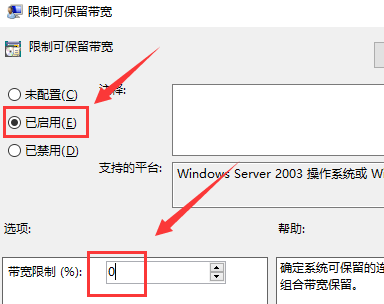 以上就是系统之家小编为你带来的关于“Win10电脑网络被限速了怎么办”的全部内容了,希望可以解决你的问题,感谢您的阅读,更多精彩内容请关注系统之家官网。
以上就是系统之家小编为你带来的关于“Win10电脑网络被限速了怎么办”的全部内容了,希望可以解决你的问题,感谢您的阅读,更多精彩内容请关注系统之家官网。
|
【本文地址】
公司简介
联系我们